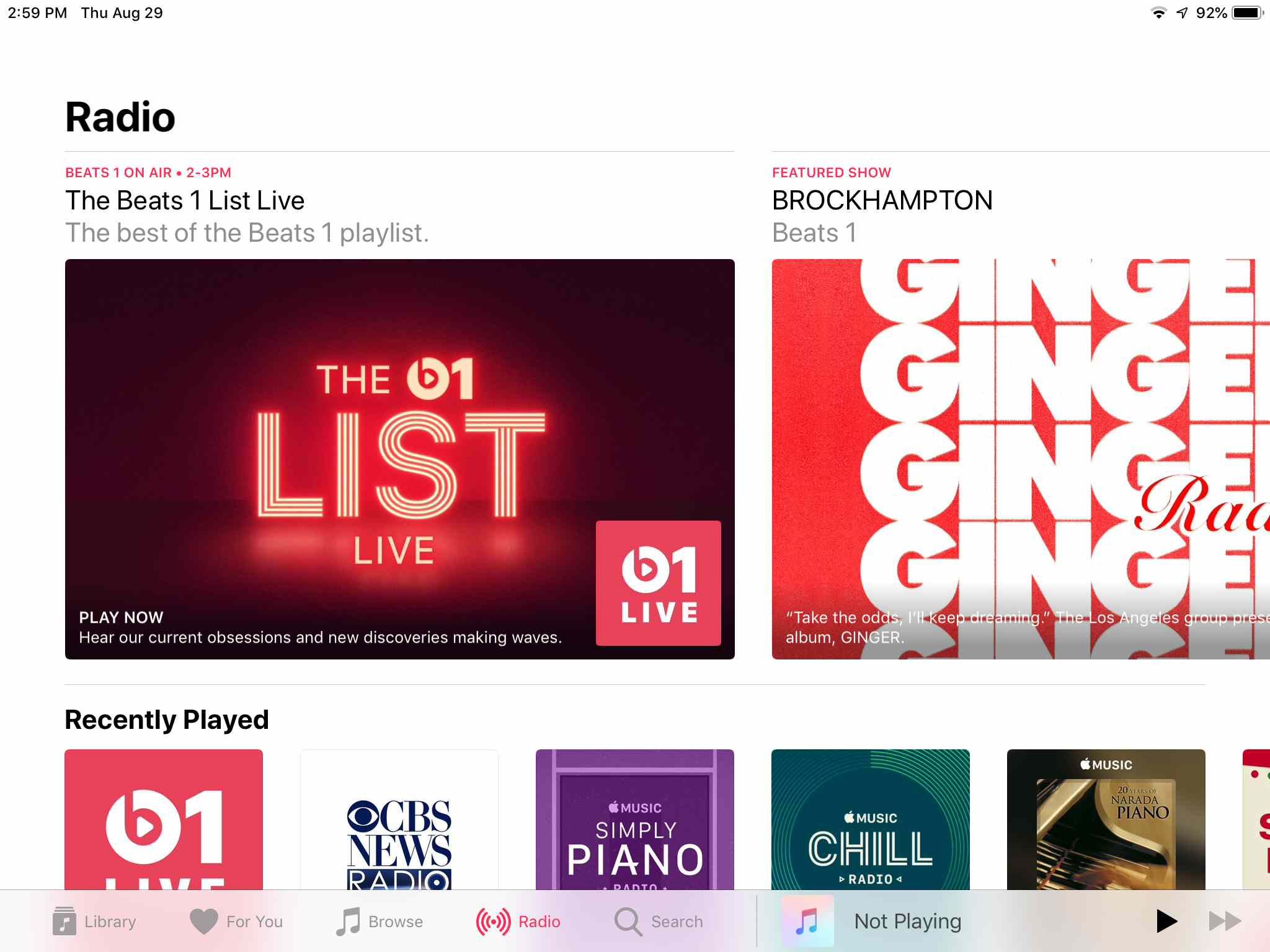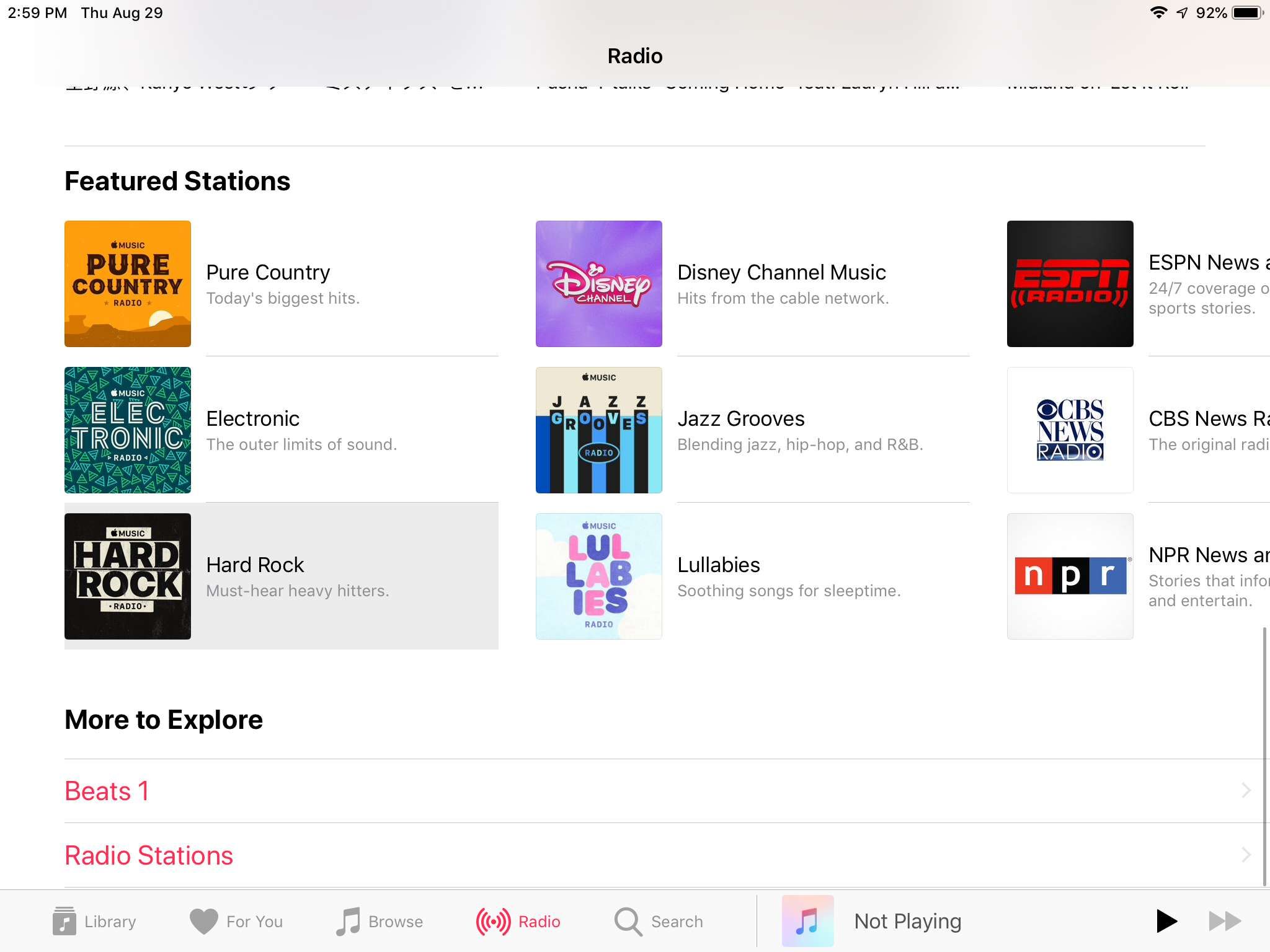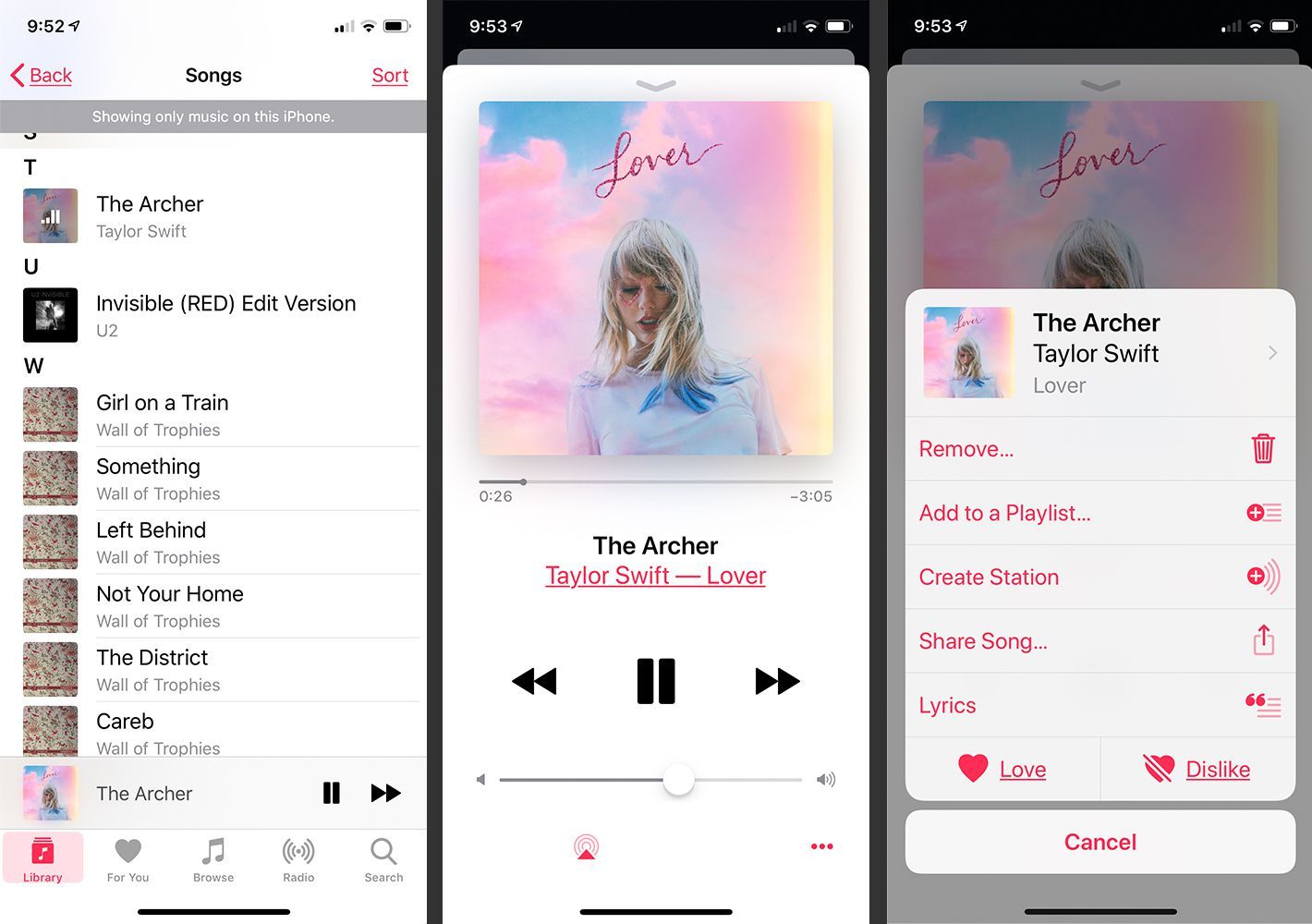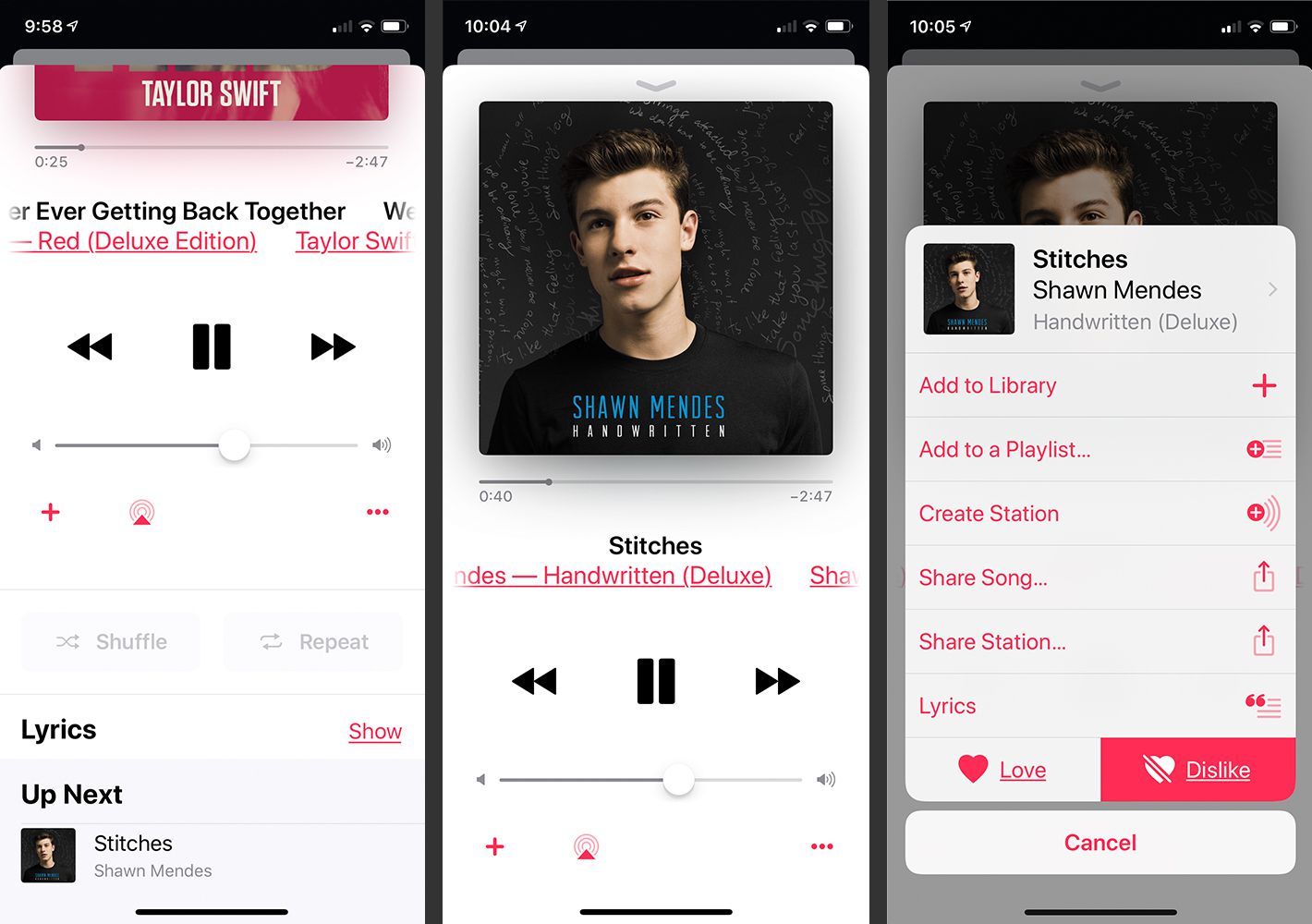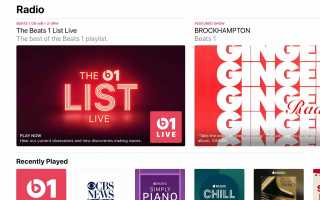Содержание
Выбор песен, которые вы хотите слушать в Apple Music, — это здорово, но иногда вам нужно разнообразие и способы открытия новой музыки, которую предлагает радио. В этом случае вам нужно использовать Радио в приложении Музыка на вашем iPhone или iPad.
Служба потокового радио Apple, называемая Radio, является основной функцией настольной версии iTunes, но она также встроена в приложение Music на устройствах iOS. По этой причине любой iPhone, iPad или iPod Touch под управлением iOS 8 или более поздней версии может использовать Radio для потоковой передачи музыки и обнаружения новых групп. Как и в случае с Pandora, вы можете создавать радиостанции на основе песен, которые вам нравятся.
Информация в этой статье относится к устройствам iPhone, iPad и iPod Touch под управлением iOS 8 — iOS 12.
Как слушать удары 1
Вам не нужна подписка на Apple Music, чтобы слушать Beats 1, круглосуточную прямую радиостанцию Apple, а также другие станции. Чтобы начать слушать:
Открыть Музыка приложение.
Нажмите на Радио Вкладка внизу экрана.
Нажмите Beats 1 Список Live в верхней части экрана, чтобы послушать, что сейчас играет.
Прокрутите, чтобы выбрать из записанного Beats 1 программирования.

Прокрутите вниз до Рекомендуемые станции раздел, чтобы найти другие бесплатные радиостанции, которые вы можете слушать.
Нажмите Радиостанция в разделе «Больше для изучения» внизу экрана, чтобы открыть обширный список музыкальных категорий. Нажмите на любой жанр, чтобы увидеть выбор бесплатных радиостанций.

Как создать новую радиостанцию на iPhone
Хотя у радиостанций в Radio есть что-то для каждого, подписчики Apple Music также могут создавать свои собственные станции. Вы не делаете это из раздела Radio приложения Music, хотя. Вы делаете это, начиная с песни. Вот как:
Найдите песню в Музыка Библиотека, которую вы хотите использовать в качестве основы для новой станции.
Нажмите на песню, чтобы начать ее воспроизведение.
Коснитесь панели воспроизведения в нижней части экрана, чтобы открыть полноэкранный интерфейс воспроизведения музыки для этой песни.
Нажмите на три точки (…) внизу экрана.
В появившемся меню нажмите Создать станцию.

Приложение создает новую станцию, хотя ничто на экране не позволяет вам знать это, что сбивает с толку. После воспроизведения первой песни, или если вы пропустите ее, следующая песня, которую вы услышите, будет с новой радиостанции, которую вы только что создали. Приложение выбирает другие песни, похожие на ту, которую вы выбрали для радиостанции для воспроизведения.
Во время воспроизведения радиостанции прокрутите вниз в полноэкранном интерфейсе воспроизведения музыки, чтобы увидеть следующую песню в разделе «Далее». Дождитесь его воспроизведения или коснитесь, чтобы перейти непосредственно к следующей песне.
Управляйте своей станцией, нажимая на три точки внизу экрана во время воспроизведения песни, и выберите Любовь или же нелюбовь на всплывающем экране. Вы увидите подтверждение того, что ваша радиостанция будет содержать больше музыки, например, воспроизводимой песни (если вы нажмете «Любовь»), или менее похожую на нее (если вы нажмете «Не нравится»).

Нажмите Радио в нижней части приложения Музыка, чтобы увидеть новую станцию в разделе «Недавно воспроизведенные».
Вы можете выбрать песню, для которой у Radio нет прав на использование в качестве части настроенной радиостанции, и вы получите уведомление об этом. В этом случае используйте другую, но похожую песню для создания своей станции.
Воспроизведение песен на радио на iPhone
Воспроизведение песен в Radio на iPhone похоже на воспроизведение любой музыки из вашей библиотеки. Кнопки для воспроизведения / паузы, громкости и AirPlay одинаковы. Итак, если вы знакомы с использованием приложения Музыка, вы уже знаете, что делать в радио.
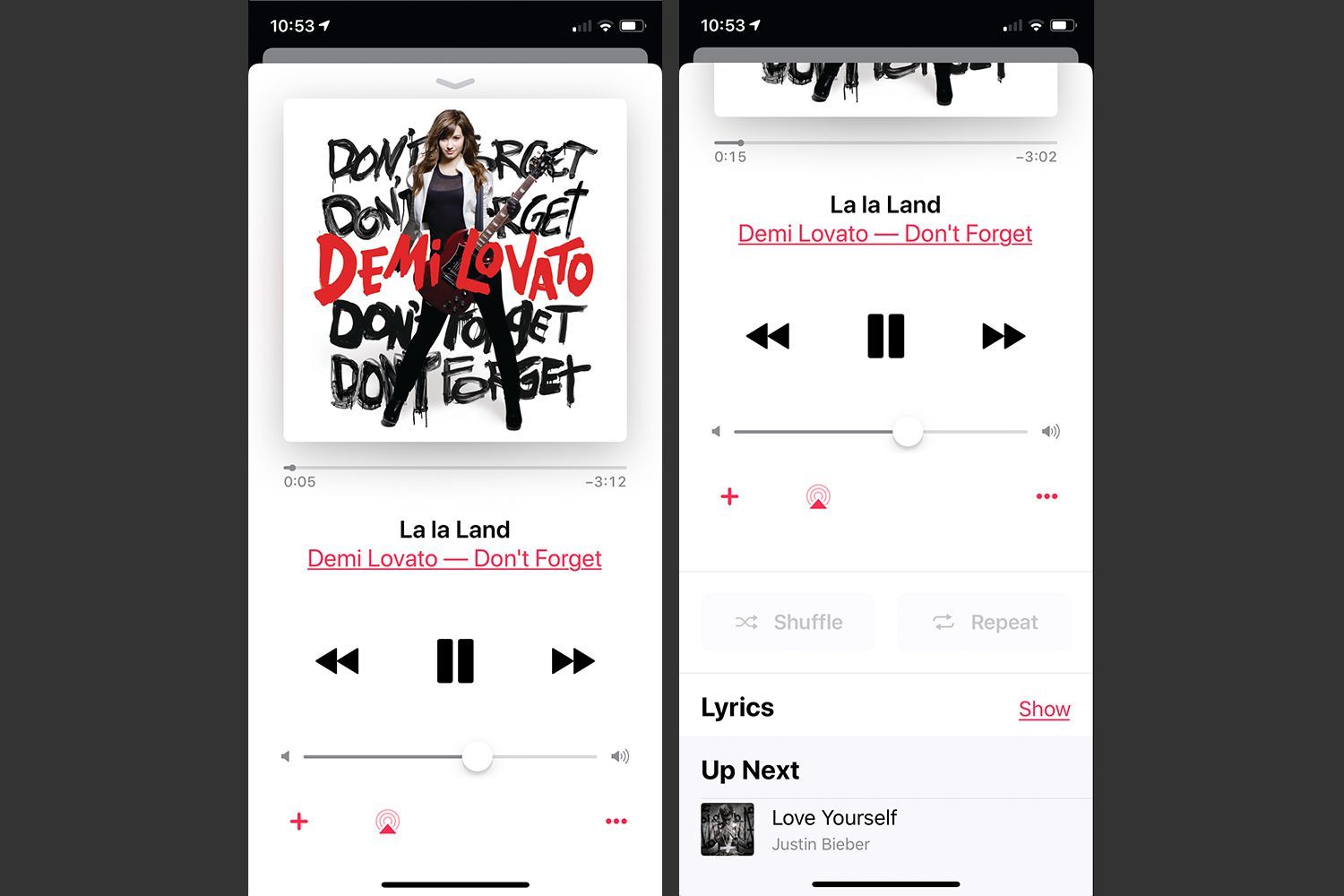
Когда присутствует полноэкранный интерфейс воспроизведения, ваши варианты управления радио:
- Воспроизведение: Вы можете воспроизводить и приостанавливать радиостанцию с помощью кнопки воспроизведения / паузы.
- Пропустить песни: Чтобы перейти к следующей песне на станции, нажмите кнопку «вперед». Вы также можете вернуться и прослушать прошлые песни в порядке их воспроизведения.
- Добавить песню в свою музыкальную библиотеку: Если вам понравилась песня, которую вы хотите добавить в свою библиотеку, нажмите + икона.
- Поделиться станцией или песней: Думаешь, ты знаешь кого-то еще, кому бы понравилась эта станция или просто песня, которую ты сейчас слушаешь? Нажмите … и нажмите либо Поделиться Станция или же Поделиться песней. Затем выберите, как вы хотите поделиться им.
Когда вы делитесь музыкой с вашего устройства iOS, вам нужно знать намного больше. Чтобы узнать больше, узнайте, как делиться Apple Music.
Как редактировать или удалять станции в радио на iPhone
После создания нескольких станций вы можете отредактировать некоторые из существующих станций или удалить те, которые вы больше не слушаете. Как ни странно, вы не можете. Раньше вы могли редактировать станции в стиле Pandora, меняя названия, добавляя на станцию больше песен или музыкантов, чтобы смешать тип музыки, которую вы слышали, и многое другое. Этот вариант ушел сейчас.
Так же есть возможность удаления станций. Станции не занимают места на вашем iPhone; они просто появляются в интерфейсе радио. Немного странно, что невозможно удалить станцию, но это не вызывает никаких проблем.
Свободное использование кнопок «Нравится» и «Не нравится» — это единственный способ, которым вы можете «редактировать» радиостанцию в настоящее время.
Хотите использовать радио на Mac вместо iPhone или iPad? Узнайте, как использовать радио Apple Music в iTunes.